El navegador Google Chrome es uno de los navegadores de Internet más populares, y es utilizado por millones de usuarios de servicios de Internet en todo el mundo, y goza de gran popularidad entre los usuarios, pero cualquier otro navegador puede tener problemas al usar Internet, como de repente se detiene el trabajo o se produce una interrupción del servicio de Internet, y puede ocurrir a veces Mientras usa el navegador Google Chrome para navegar por algunos sitios, deja de funcionar repentinamente, el servicio de Internet se interrumpe y aparece una página con una desconexión del servicio de Internet o la página no está disponible actualmente, o aparecen algunos mensajes de error mientras usa el navegador, y aprenderemos cómo resolver este problema sin ningún programa.
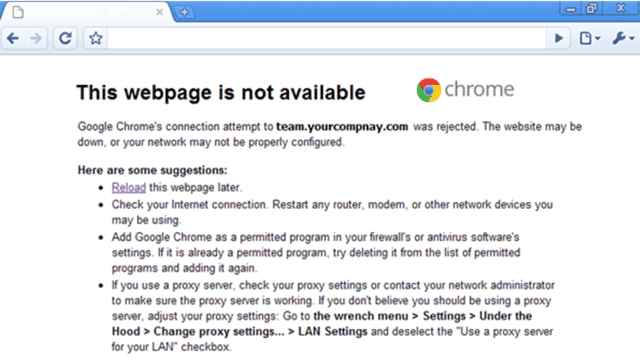
Para solucionar el problema de la parada repentina del servicio de Internet y en ocasiones la imposibilidad de navegar por algunos sitios, debemos seguir los siguientes pasos para solucionar este problema y asegurarnos de que no se vuelva a repetir.
Primero: Si el mensaje de error que aparece es el siguiente:
Todo lo que tenemos que hacer ahora es abrir una nueva página en el navegador Google Chrome, escribir el siguiente comando en la dirección del navegador y luego presionar Enter.
chrome://net-internals
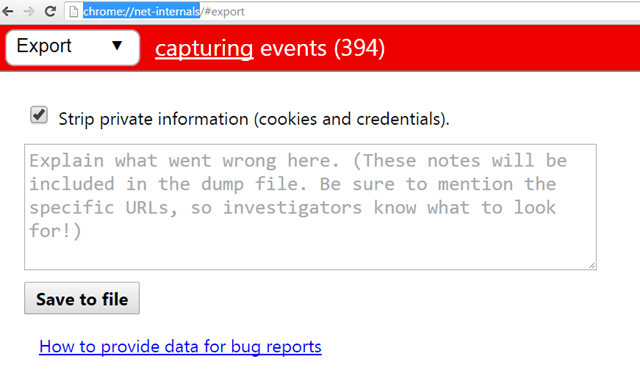
Luego abrimos el menú y elegimos una opción Enchufes Es el que aparecía en el mensaje de error anterior y pulsamos sobre él para abrir su configuración.
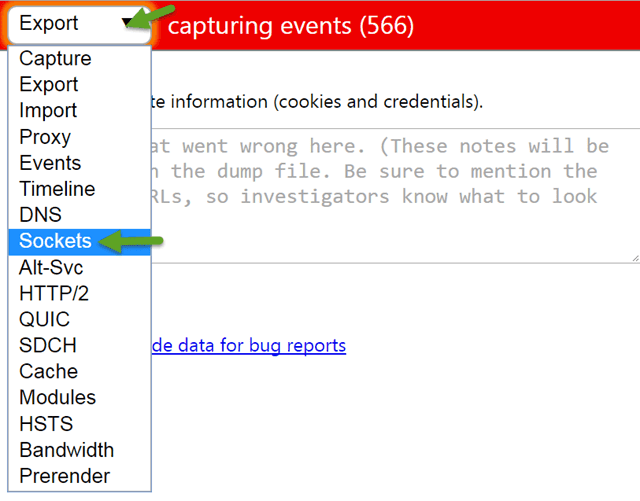
Luego presionamos Tomas de descarga de piscinas Para reactivar el navegador Google Chrome y activar la conexión a través de él, luego cerramos el navegador y luego reiniciamos la computadora nuevamente, y abrimos el navegador Google Chrome, y encontraremos que el problema ha terminado, si Dios quiere.
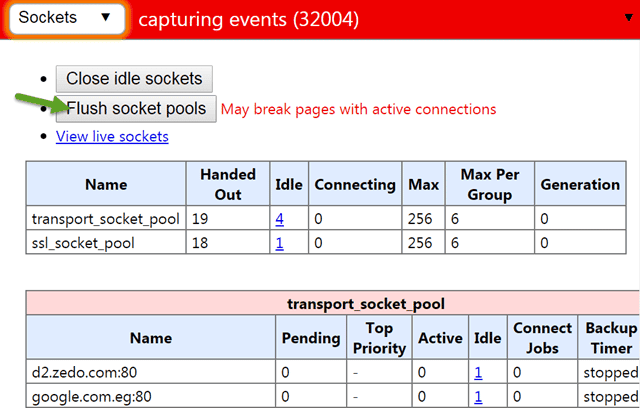
Segundo: Si el problema está relacionado con un sitio que no funciona en el navegador Google Chrome, o varios sitios que no abren, o si aparecen mensajes de error diferentes al mensaje anterior, como por ejemplo:
- Mi pagina web no carga
- err_conexión_rechazada
- Error del servidor proxy en Google Chrome
- err_conexión_reset_chrome
- Esta pagina web no esta disponible
- err_conexión_cerrada
- err_conexión_fallida
- err_conexión_rechazada
- err_conexión_restablecer
- err_conexión_tiempo agotado
Debemos seguir los siguientes pasos, paso a paso, y si el primer paso no funciona, pasaremos a los siguientes pasos, sucesivamente, para poder solucionar el problema de una vez por todas y asegurarnos de que no vuelva a ocurrir por el siguiente:
- Cierre el navegador Google Chrome y reinícielo de nuevo.
- Reinicia la computadora.
- Asegúrate de que el servicio esté conectado a Internet y que no haya ningún problema.
- Cierra otras ventanas.
- Asegúrese de que no haya complementos dañinos o no deseados en el navegador Google Chrome, y que sean la causa del problema.
- Elimine todas las extensiones en el navegador Google Chrome que agregó recientemente.
- Quitar el navegador Google Chrome y volver a instalarlo.
- Verifique el programa antivirus, si la causa del problema puede ser el programa antivirus, lo detendré temporalmente hasta que determine la causa del problema.
- Verifique algunos programas que instaló recientemente, y pueden ser la causa del problema.
- Intente abrir estos sitios que no funcionan en el navegador Google Chrome en cualquier otro navegador.
- Asegúrese de que la dirección correcta de estos sitios.
- Asegúrese de que estos sitios ya estén funcionando y no tengan problemas actualmente.
- Reinicie el módem o enrutador nuevamente.
- Verifique si hay actualizaciones y que el navegador Google Chrome sea la última versión (algunas versiones antiguas causan problemas)
- Asegúrese de que la hora y la fecha en la computadora estén configuradas.







